This content has been machine translated dynamically.
Dieser Inhalt ist eine maschinelle Übersetzung, die dynamisch erstellt wurde. (Haftungsausschluss)
Cet article a été traduit automatiquement de manière dynamique. (Clause de non responsabilité)
Este artículo lo ha traducido una máquina de forma dinámica. (Aviso legal)
此内容已经过机器动态翻译。 放弃
このコンテンツは動的に機械翻訳されています。免責事項
이 콘텐츠는 동적으로 기계 번역되었습니다. 책임 부인
Este texto foi traduzido automaticamente. (Aviso legal)
Questo contenuto è stato tradotto dinamicamente con traduzione automatica.(Esclusione di responsabilità))
This article has been machine translated.
Dieser Artikel wurde maschinell übersetzt. (Haftungsausschluss)
Ce article a été traduit automatiquement. (Clause de non responsabilité)
Este artículo ha sido traducido automáticamente. (Aviso legal)
この記事は機械翻訳されています.免責事項
이 기사는 기계 번역되었습니다.책임 부인
Este artigo foi traduzido automaticamente.(Aviso legal)
这篇文章已经过机器翻译.放弃
Questo articolo è stato tradotto automaticamente.(Esclusione di responsabilità))
Translation failed!
VM-Gerätemodell neu starten
Mit der Option Gerätemodell neu starten können Sie das Gerätemodell einer VM oder VMs neu starten. Durch einen Neustart des Gerätemodells kann die VM von den Korrekturen und Verbesserungen profitieren, die in einem Update enthalten sind.
So starten Sie das Gerätemodell neu
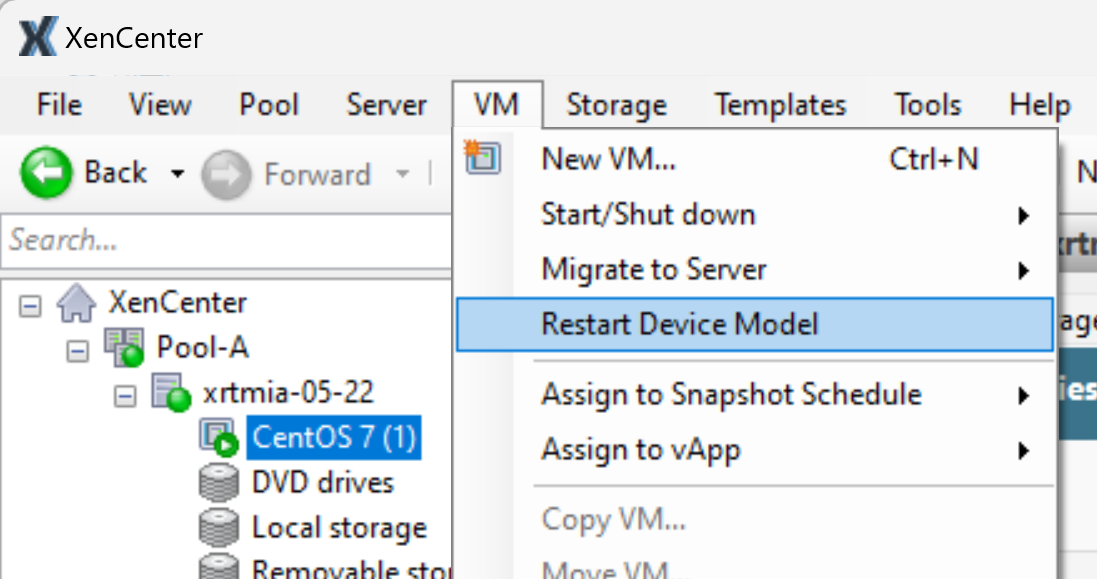
- Wählen Sie die VM oder VMs im Bereich Ressourcen aus.
- Klicken Sie im VM-Menü auf Gerätemodell neu starten.
- Klicken Sie zur Bestätigung auf Ja.
Während das Gerätemodell neu gestartet wird, zeigt die VM im Ressourcenbereich ein gelbes Dreieckssymbol an (![]() ). Während dieser Zeit können Sie die VM nicht stoppen, starten oder migrieren.
). Während dieser Zeit können Sie die VM nicht stoppen, starten oder migrieren.
Teilen
Teilen
In diesem Artikel
This Preview product documentation is Cloud Software Group Confidential.
You agree to hold this documentation confidential pursuant to the terms of your Cloud Software Group Beta/Tech Preview Agreement.
The development, release and timing of any features or functionality described in the Preview documentation remains at our sole discretion and are subject to change without notice or consultation.
The documentation is for informational purposes only and is not a commitment, promise or legal obligation to deliver any material, code or functionality and should not be relied upon in making Cloud Software Group product purchase decisions.
If you do not agree, select I DO NOT AGREE to exit.